一般設定
アカウントレベルで、デフォルトの日付や時刻の形式、タイムゾーン、言語の設定が可能です。 システムで用いられる「ユーザー」などの呼称を「学生」などに変更することもできます。
地域設定
レイアウト設定で、スケジュールに使用する日付や時刻の表示形式や週の最初とする曜日を指定することができます。
地域の設定では、デフォルトの言語と国を指定することもできます。タイムゾーンは国の設定に従って設定されます。
利用者がさまざまなタイムゾーンに分散している場合など、ユーザーごとのタイムゾーンでの日時を表示も可能ですし、デフォルトとユーザーの2つのタイムゾーンを両方表示することも可能です。
タイムゾーン設定
まず最初に、アカウントのタイムゾーンが正しく設定されていることを確認してください。
管理者とログインしていないユーザーには、このゾーンの時間が表示されます。
を選択することで、ユーザー固有のタイムゾーンでの表示利用が可能になります。
詳細はマルチタイムゾーンのサポートを参照ください。
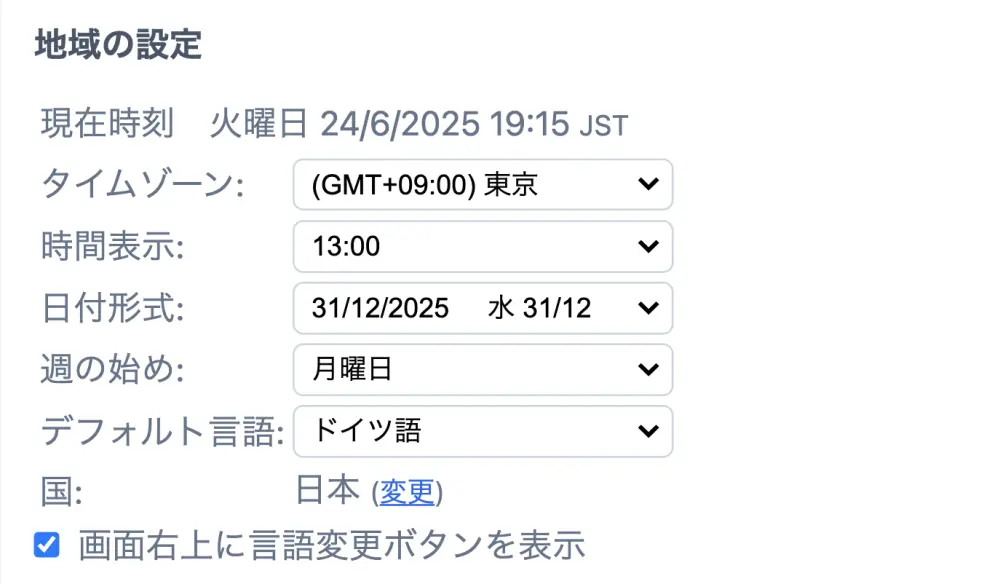
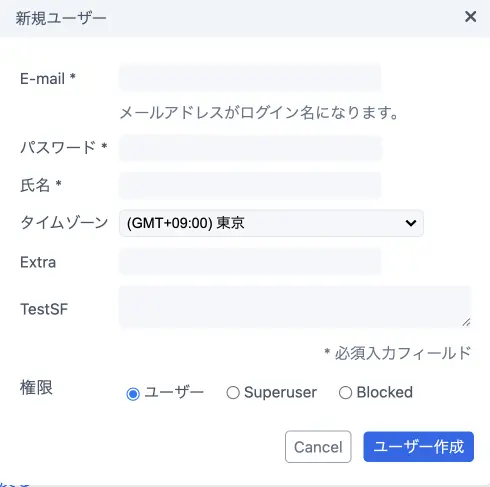
異なるタイムゾーン表示は管理者のタイムゾーンと異なるタイムゾーンを利用しているユーザーで利用されます。
およそ一般的なシステムはベースのタイムゾーンか、あるいはユーザーのタイムゾーンの単一の表示です。
2つの時間を表示し、整合性を持って計算することのできる機能はSuperSaaSの特徴の一つです。
利用者(ユーザー)の呼称
利用者を何と呼びますか?で表示する利用者の呼称を指定することができます。
例えば、を選択した場合、全てのダイアログボックス、ヘルプページ、メール、そしてシステムのメッセージは、利用者を「生徒」と呼びます。
これはアカウント全体の設定になり、アカウント内にあるすべてのスケジュールに適用されます。
単語を指定する(その他: )を選択する場合、入力された単語は単数形として認識されます。
SuperSaaSシステムは状況に合わせて、自動的に単語を複数形に変換します。
英語の複数形を主に対象としていますので、他の言語では誤変換される可能性があります。
例えば、「会員」と設定した場合、複数形で表示される場合、「会員s」となるでしょう。
この場合は、カンマで区切った単数形と複数形の両方を入力することで、自動変換せずに単語を指定することができます。
「会員」であれば、会員,会員ら、もしくは複数形も変えずに会員,会員などでいかがでしょうか。
単語を指定した場合、その用法に語弊がないか十分にご確認ください。
しかし、「persona」と入力した場合、スペイン語やイタリア語での正しい複数形が「personas」であることを認識しない場合があります。
その場合は、「persona, personas」のように両方の形を手動で指定できます。
- ª(女性形序数記号)
- º(男性形序数記号)
- ·(中性形序数記号)
- 女性形: 「ªProfesora」(スペイン語:「La profesora / Una profesora」)
- 男性形: 「ºProfesor」(スペイン語:「El profesor / Un profesor」)